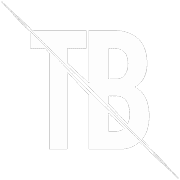Buscador interno sin parámetro: ¿Cómo usar GTM para rastrear un buscador interno sin parámetro de búsqueda?
Un buscador interno web es esencial para brindar a tus usuarios una excelente experiencia en tu sitio web. Habilitar el seguimiento de búsqueda en el sitio en Google Analytics es una parte fundamental de la configuración básica de la herramienta. Por lo general, esto es fácil de hacer, ya que solo necesitas conocer el parámetro de búsqueda y especificarlo en la configuración de la vista.
Pero, ¿qué pasa cuando el buscador no muestra el término buscado en la URL del resultado? Bueno, en ese caso, Google Analytics no puede recopilar estas búsquedas, lo que resulta en una pérdida de información valiosa.
¿Qué es GTM y qué es un buscador interno sin parámetro de búsqueda?
GTM, o Google Tag Manager, es una plataforma de gestión de etiquetas que te permite implementar y administrar todas las etiquetas o fragmentos de código en tu sitio web de forma eficiente. Con GTM, puedes agregar, modificar o eliminar etiquetas sin tener que hacer cambios en el código de tu sitio web, lo que ahorra tiempo y reduce los errores.
Un buscador interno es una herramienta que permite a los usuarios de tu sitio web buscar información específica dentro de tu sitio. Por lo general, los buscadores internos tienen un parámetro de búsqueda en la URL del resultado, lo que permite a Google Analytics recopilar información sobre las búsquedas realizadas en tu sitio.
Sin embargo, hay ocasiones en las que el buscador interno web no muestra el parámetro de búsqueda en la URL del resultado, lo que se conoce como un buscador interno sin parámetro de búsqueda. En estos casos, es difícil recopilar información valiosa sobre las búsquedas realizadas en tu sitio, pero con GTM puedes resolver este problema y obtener información valiosa para mejorar tu sitio web.
¿Cómo usar GTM para resolver este problema de un buscador interno web sin parámetro de búsqueda?
Aquí te cuento mi experiencia y cómo lo solucioné con GTM. Me encontré con un sitio web en el que, después de buscar «Cafetera OBLO», obtuve el siguiente resultado:
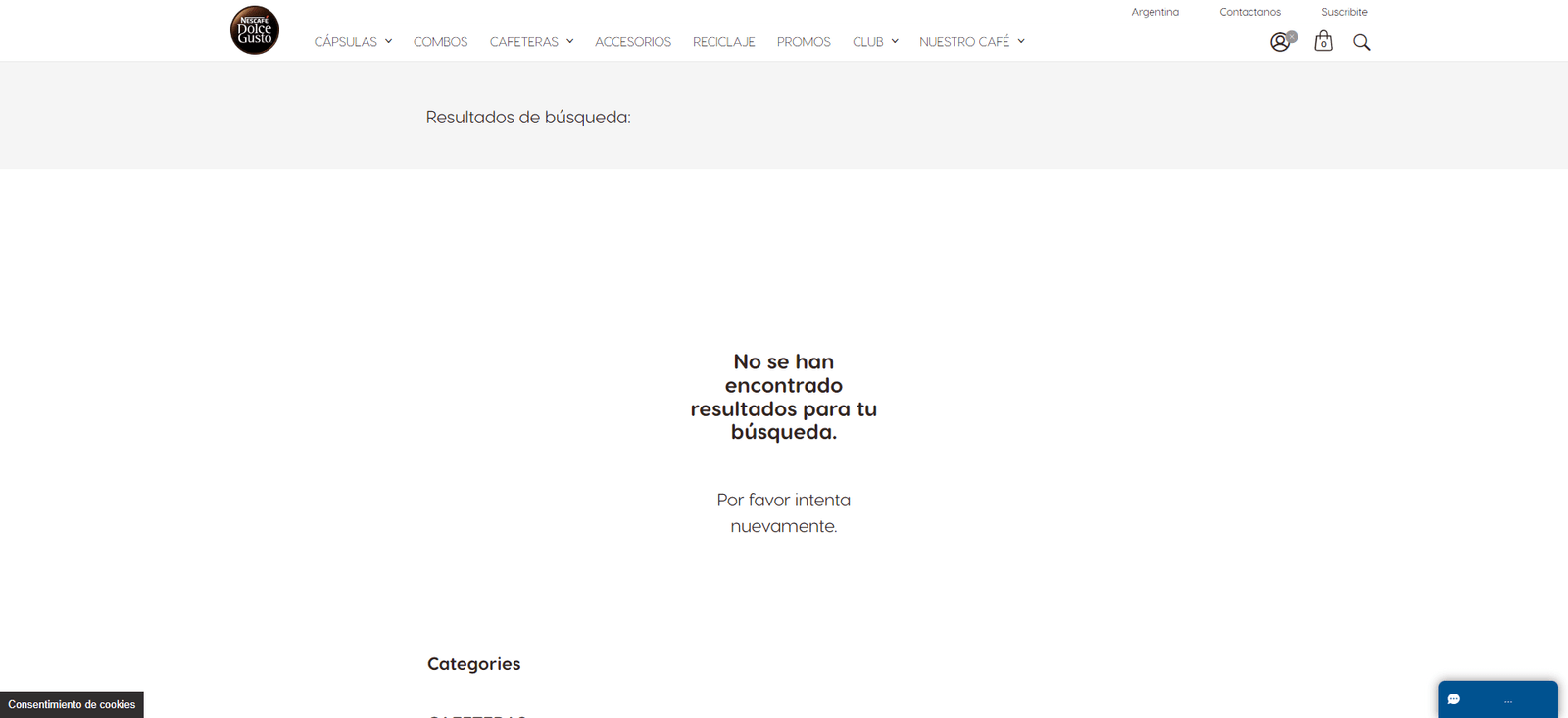
Después de buscar «Cafetera OBLO», la URL no mostraba el parámetro de búsqueda ni el término buscado: /search/quest. Sin embargo, el término buscado sí aparecía en el título de la página, que es un elemento CSS, por lo que lo pude utilizar.
¿Posible solución?
Lo que hice fue crear una variable en GTM para recopilar ese término de búsqueda y luego agregarlo a la URL de la página como una consulta y con un parámetro, para que Analytics lo detecte y lo clasifique como resultado de la búsqueda y, de esta manera, lo recoja como tal.
Los pasos son los siguientes:
Crear una variable que recoja el título de la página
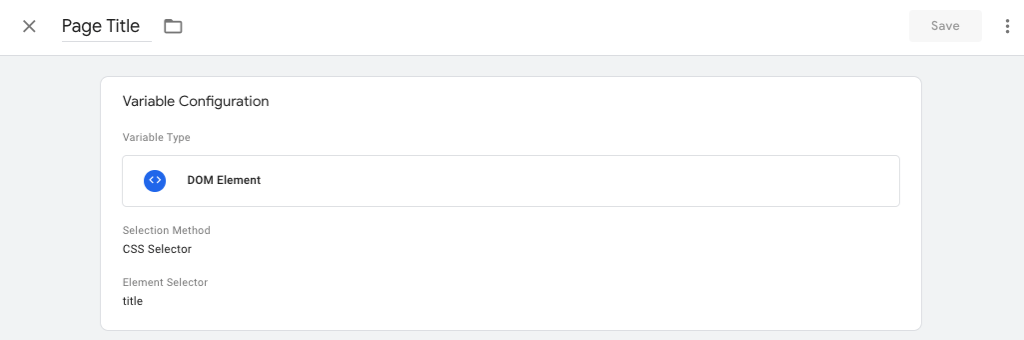
Crear un activador para la página de resultado de búsqueda
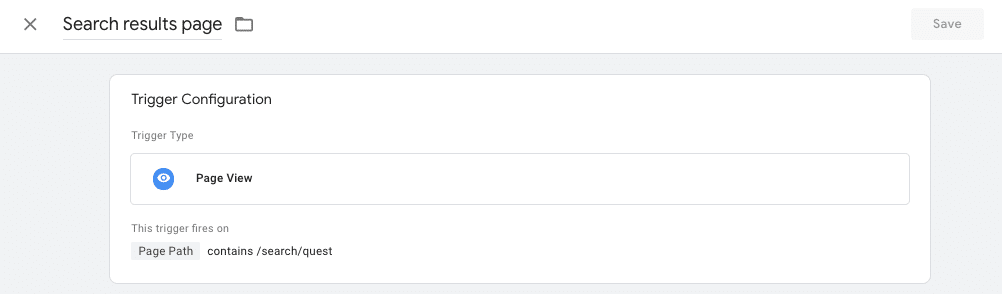
Crear una etiqueta de Universal Analytics de tipo Página Vista que agregue el término buscado a la página
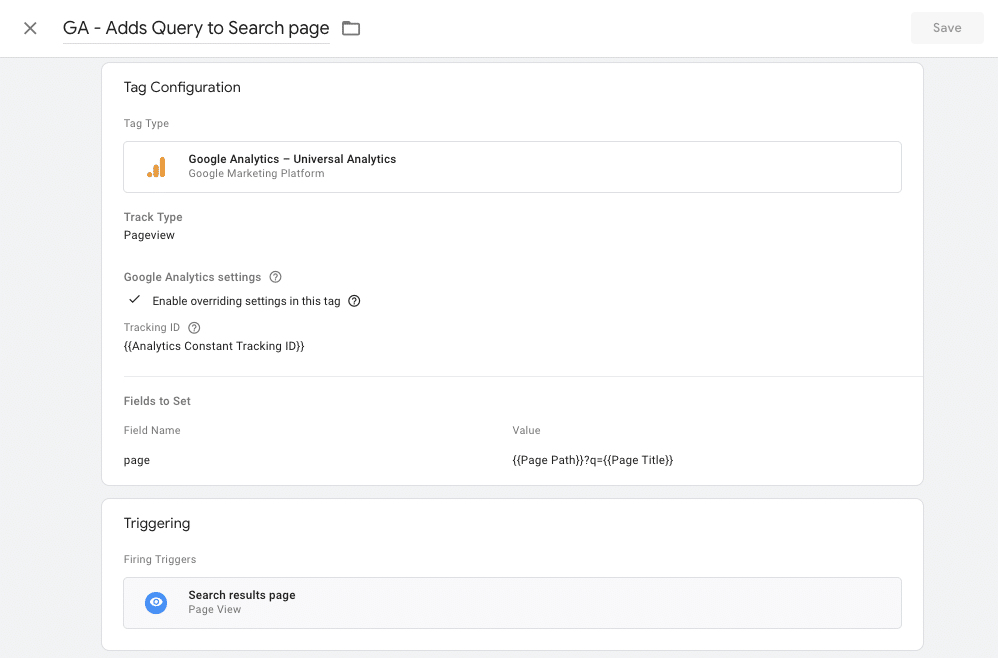
En una etiqueta Universal de Google Analytics de tipo Página Vista, se habilita la anulación de configuración y se puede configurar el campo de página con el valor {{Ruta de Página}}?q={{Page Title}}. Hacemos que la etiqueta se active cuando se muestre la página de resultados de búsqueda.
Ten en cuenta que en la expresión anterior hay dos elementos que no están definidos:
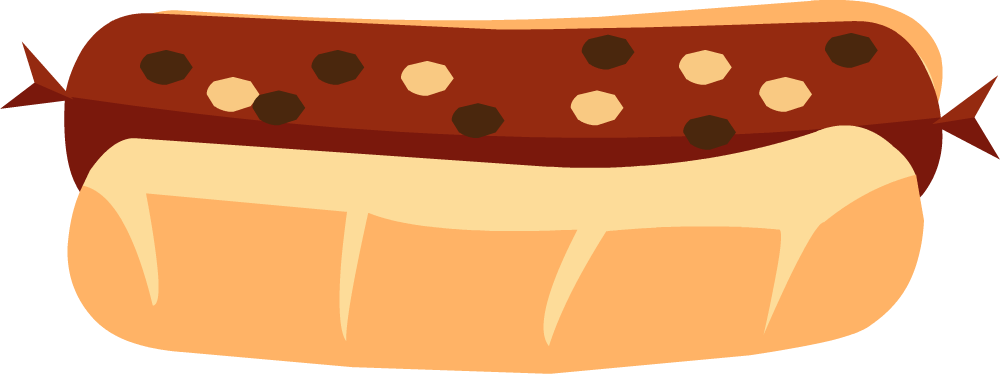
«q», el parámetro de búsqueda. Yo lo llamé así, pero puedes llamarlo como quieras, siempre y cuando escribas el mismo nombre al configurar la búsqueda interna en Google Analytics.
{{Page Title}}, la variable que recoge el nombre de la página. De nuevo, yo la llamé así, pero puedes llamarla como quieras.
El resultado es que, cuando se realiza una búsqueda, Google Tag Manager envía una URL que contiene el parámetro de búsqueda elegido y la palabra o expresión buscada. Puedes verlo en la siguiente imagen:
Con estos sencillos pasos, podrás usar GTM para rastrear un buscador interno sin parámetro de búsqueda y obtener información valiosa sobre las búsquedas realizadas en tu sitio web. ¡Buena suerte!
¿Hay que tener un buen buscador interno web sin parámetro de búsqueda?
Comer un choripán y tener un buen buscador interno en tu sitio web son dos cosas importantes para tener una experiencia satisfactoria. Al igual que elegir el chorizo adecuado y la salsa perfecta para tu choripán, es importante configurar correctamente el seguimiento de búsqueda en el sitio en Google Analytics.
Pero, ¿qué pasa cuando el buscador no te muestra el ingrediente secreto en la URL del resultado? Bueno, es como si te dieran un choripán sin la salsa, no será tan bueno.
¿Cómo solucionar este problema con GTM? Es tan fácil como elegir la combinación perfecta de ingredientes para tu choripán.
Siguiendo estos sencillos pasos, podrás rastrear tu buscador interno web sin parámetro de búsqueda y obtener la información valiosa que necesitas para mejorar tu sitio web. ¡Buen provecho!
Conclusión:
En resumen, GTM es una herramienta valiosa que te permite implementar y administrar etiquetas en tu sitio web de manera eficiente, mientras que un buscador interno sin parámetro de búsqueda puede ser un obstáculo para recopilar información valiosa sobre las búsquedas realizadas en tu sitio. Sin embargo, con GTM, puedes resolver este problema y obtener información valiosa para mejorar tu sitio web.
Invitamos a los lectores a suscribirse a nuestro sitio web para recibir más información valiosa sobre marketing digital y tecnología. ¡También podrías invitarnos un cafecito para poder seguir brindando información relevante para tus proyectos!
Si estás buscando crear un sitio web, te ofrecemos un descuento de $25 en la creación de tu sitio web en WordPress. ¡Aprovecha esta oportunidad para aplicar todo lo que has aprendido y tener un sitio web de alta calidad!
FAQs sobre el Buscador interno sin parámetro
¿Qué es GTM y por qué es importante para mi sitio web?
GTM, o Google Tag Manager, es una plataforma que te permite administrar las etiquetas y fragmentos de código en tu sitio web de manera eficiente. Es importante porque simplifica el proceso de implementación y gestión de etiquetas, lo que ahorra tiempo y reduce errores.
¿Qué es un buscador interno sin parámetro de búsqueda y por qué es un problema?
Un buscador interno sin parámetro de búsqueda es aquel que no muestra el término buscado en la URL del resultado de búsqueda. Esto es un problema porque dificulta la recopilación de información valiosa sobre las búsquedas realizadas en el sitio web.
¿Cómo puedo usar GTM para resolver el problema de un buscador interno sin parámetro de búsqueda?
Puedes resolver este problema con GTM creando una variable para recopilar el término de búsqueda y luego agregándolo a la URL de la página como una consulta con un parámetro. Esto permitirá que Google Analytics recoja la información sobre las búsquedas realizadas en tu sitio.
¿Cuáles son los pasos para usar GTM y resolver este problema?
Los pasos incluyen crear una variable para recopilar el término de búsqueda, crear un activador para la página de resultados de búsqueda, y crear una etiqueta de Google Analytics que agregue el término buscado a la página como una consulta con un parámetro.
¿Es importante tener un buen buscador interno web sin parámetro de búsqueda?
Sí, es importante tener un buen buscador interno web para proporcionar una excelente experiencia al usuario. Sin embargo, un buscador sin parámetro de búsqueda puede dificultar la recopilación de información sobre las búsquedas, lo que afecta la capacidad de mejorar el sitio web.
¿Cuál es la conclusión sobre el uso de GTM para resolver este problema?
En resumen, GTM es una herramienta valiosa para resolver el problema de un buscador interno sin parámetro de búsqueda al permitirte recopilar información valiosa sobre las búsquedas realizadas en tu sitio web y mejorar la experiencia del usuario.